Page 1
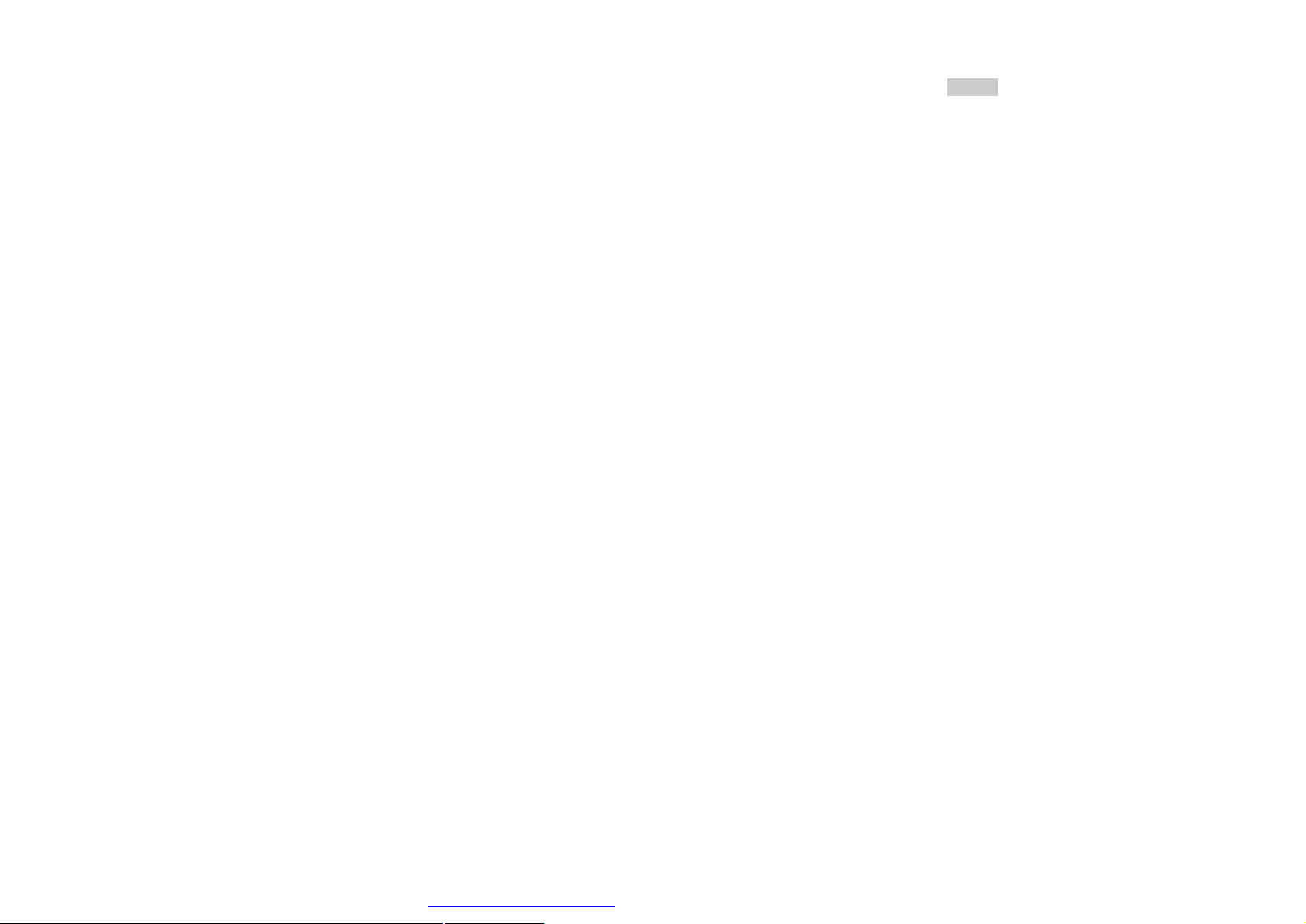
纽 曼 音 影 王 – M669
MP4 播 放 器
使
用
手
册
您 好:
感谢您选用本公司生产的音影王 MP4 播放器!它将带您进入完美的便携影音播放世界。它可以
播放多种音频、视频文件,来满足您各方面的影音需求。它支持 MP3、MPEG-4、FM 调频、TXT 阅读、
图片浏览、移动硬盘等多种功能,我们相信音影王会给您带来便携影音的完美体验。
在使用您的音影王 MP4 播放器之前,请仔细阅读我们随机提供的所有资料,本手册将为您详细
介绍音影王的全部功能,使您在使用过程中更加轻松方便。通过它您可以获取有关产品介绍、使用
方法等方面的知识,以便您能更好地使用该产品。
在编写本手册时我们非常认真和严谨,希望能给您提供完备可靠的信息,然而难免有错误和疏
漏之处,请您给予谅解并由衷地欢迎您批评和指正。如果您在使用该产品的过程中发现什么问题,
请及时拨打我们的服务热线,感谢您的支持和合作!
本公司对于因软件、硬件的误操作、产品维修、电池更换或其它意外情况所引起的个人数据资
料的丢失和损坏不负任何责任,也不对由此而造成的其它间接损失负责,请随时备份您的数据资料
到您的计算机上。同时我们无法控制用户对本手册可能造成的误解,因此,本公司将不对在使用本
手册过程中可能出现的意外损失负责,并不对因使用该产品而引起的第三方索赔负责。
本手册的信息以当前产品情况为准。我们将继续开发提供新的功能,相关信息的更新恕不另行
通知。本手册信息受到版权保护,任何部分未经本公司事先书面许可,不准以任何方式影印和复制。
● 产品及产品颜色款式请以购买的实物为准。
● 本公司保留对本手册、保修卡及其相关资料的最终解释权。
1
PDF 文件使用 "pdfFactory Pro" 试用版本创建 www.fineprint.com.cn
Page 2

使用注意事项
★ 不要在特别热、冷、多尘或潮湿的环境中使用播放器。
★ 使用时不要让播放器摔落、或与硬物摩擦撞击,否则可能会导致播放器表面磨花、电池脱落、
数据丢失或其它硬件损坏。
★ 请不要使用耳机大音量连续收听,这样为了避免耳朵听力受损。
★ 请不试图要分解或改造播放器。
★ 不要用化学试剂或清洁试剂清洁播放器,这样会损伤播放器表面和腐蚀喷漆。
★ 不要剧烈震动或撞击播放器,防止不正确使用会损伤播放器。
★ 请将播放器 远离强磁场,防止不正确使用会损伤播放器。
★ 当驾驶机动车和骑自行车时建议不要戴耳机,保证行车安全。
★ 播放器在格式化或上传下载过程中不要突然断开连接,否则可能导致程序出错。
★ 本机被作为移动硬盘使用时,用户请按正确文件管理操作方法存储导出文件,任何操作导致文
件丢失,本公司概不负责。
★ 对于存放在播放机中的个人数据资料建议您及时的备份到您的计算机中。
★ 在播放时,建议请将其放置在平滑洁净的表面,不宜将其放在枕头、毛毯、地毯上或将其包裹
起来,因为这样反而会减少必要的通风散热,导致工作温度不断升高甚至损坏本机。
★ 随机所配的指环支架只是起到在水平面上支撑播放器的作用,并无其它功能,一定要注意得当
使用。
产品简介:
显示屏:3.6 英寸 TFT 真彩大屏幕显示,分辨率高,图象清晰,色彩鲜艳,播放影片流畅,不错过
任何精彩画面。
视频播放:最大分辩率达 720×480, 2300mAh 超大电池容量,支持音、视频播放长时间播放。支
持遥 控器操作,使您在操作上更感方便;
记忆功能:可直接从断点处播放电影,更节省时间;
音乐随身听:支持 MP3、WMA、OGG 等格式音乐播放及 MP3 歌词同步显示;
MPEG1/2/4 掌上影院:
1、直接支持(无须转换):MPEG-1(.dat、.mpeg、.mpg)、MPEG-2(.vob格式)、MP4、DivX Video v3.11、
4.x and 5.x。
2、直接支持 VCD、DVD 等格式的视频播放。
视频输出:通过随机配赠的 AV 线 ,可连接到电视上欣赏;
FM 收音:全波段 FM 调频、半自动搜台、频道锁定;
EBOOK 电子书:支持 TXT 文本直接阅读。
照片浏览:支持文件格式为 JPEG的图片浏览,最大可达 800 万像素,并且支持幻灯浏览功能。
2
3
PDF 文件使用 "pdfFactory Pro" 试用版本创建 www.fineprint.com.cn
Page 3
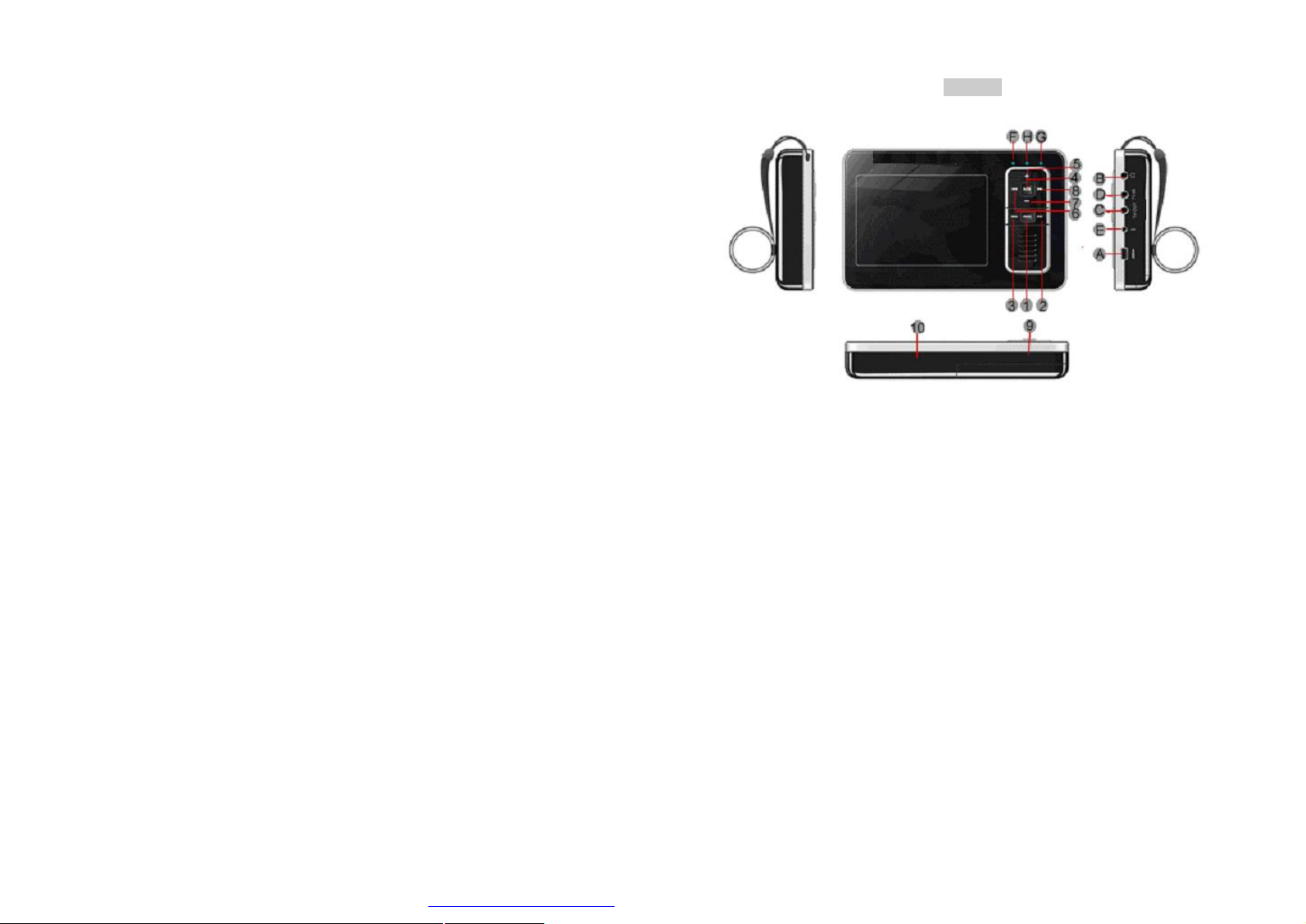
OTG数码相机伴侣:USB 2.0 OTG 技术支持市面上绝大部分数码相机;
录音笔:内置高品质 MIC 实现高清晰录音,通过内置扬声器可随时回放;
多磁盘操作功能:本产品支持分区,可随时通过本机查看任意分区上的内容。
文件管理:支持文件的复制、剪切、粘贴、删除等操作;
移动硬盘:高达 20G 的硬盘存储空间、USB2.0 的高速数据传输速率;
支持固件升级:本产品将继续开发提供新的功能,相关信息可以关注网上发布。
支持操作系统:本机适用于 WIN98SE/ME/2OOO/XP、MACOS10及以上等操作系统,其中 Windows2000、
XP、MACOS10以上等操作系统不需要安装驱动 程序可直接使用本机从电脑上下载和储存电影,音乐
和文件。
外 观 图
4
5
PDF 文件使用 "pdfFactory Pro" 试用版本创建 www.fineprint.com.cn
Page 4
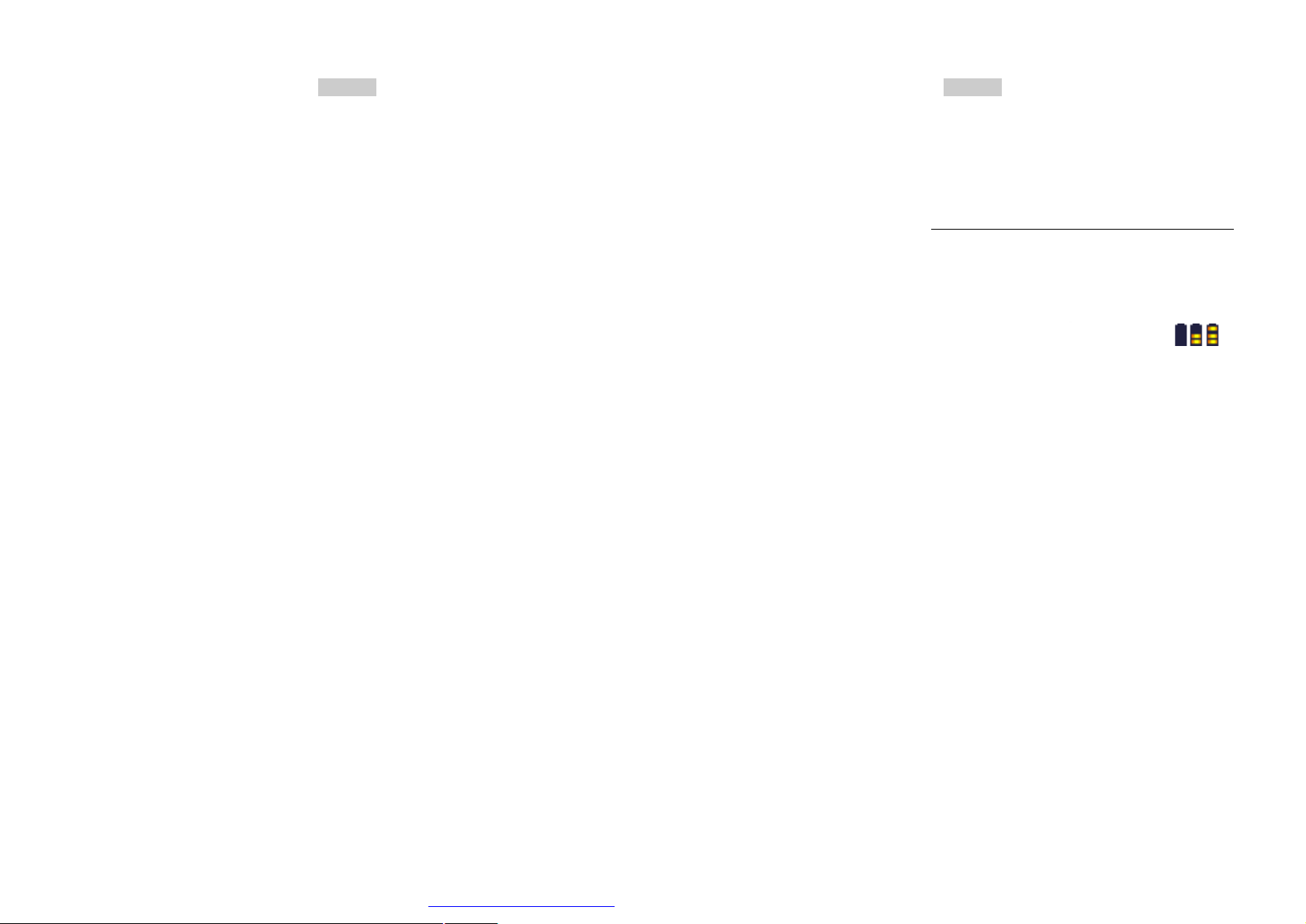
按键介绍
1、POWER 电源开关
2、BACK 返回键
3、MENU 菜单键
4、确认键
5、上按键:往上移动光标;
6、左按键:往左移动光标;
7、下按键:往下移动光标;
8、右按键:往右移动光标;
9、MIC 孔
10、复位按键
A、USB 接口
B、耳机接口/音频输出
C、S 端子输出
D、视频输出
E、电源接口
F、电源指示灯
G、硬盘指示灯
H、USB指示灯
一、如何使用电源适配器
(1)将专用充电器与产品电源接口连接好,您只能使用本机配套的专用充电器。
(2)将专用充电器插头插入 AC220V 主电源插座。
(3)在前三次充电,请对电池充电满十二小时,以后每次充满即可,充电时蓝色指示灯点亮。
(4)进行电池充电时也可以同时使用本产品,这样就需要延长电池的充电时间。
二、电池充电
(1)请使用专用充电器为本机充电。
(2)蓝色(充电)指示灯点亮表明充电器已连接好。(当电池没有正确放入时蓝灯会闪烁)
(3)充 电器连接好后电池将会自动进行充电。蓝色指示灯熄灭表示电量已充满,您可以断开充
电器。
(4)当显示屏出现电池满载的图标时说明电池已充满。
(5)空载电池:表示电池电量已经用完,该进行充电了。如图 :a
(6)跳动电池:表示正处于充电状态。
(7)满载电池:电池已经完全充足电,此时可以拔下充电器。如图:c a b c
注意:第一次充电,充电时间请保持
播放操作,则需要延长一段充电时间后再拔出充电器,否则即插即拔会导致
基本操作
使用其它的充电器如果造成本机损坏将不在质保范围。
12
小时。如果电量已用完,在连接充电器的同时又需要进行
MP4
播放器出现异常。
6
7
PDF 文件使用 "pdfFactory Pro" 试用版本创建 www.fineprint.com.cn
Page 5
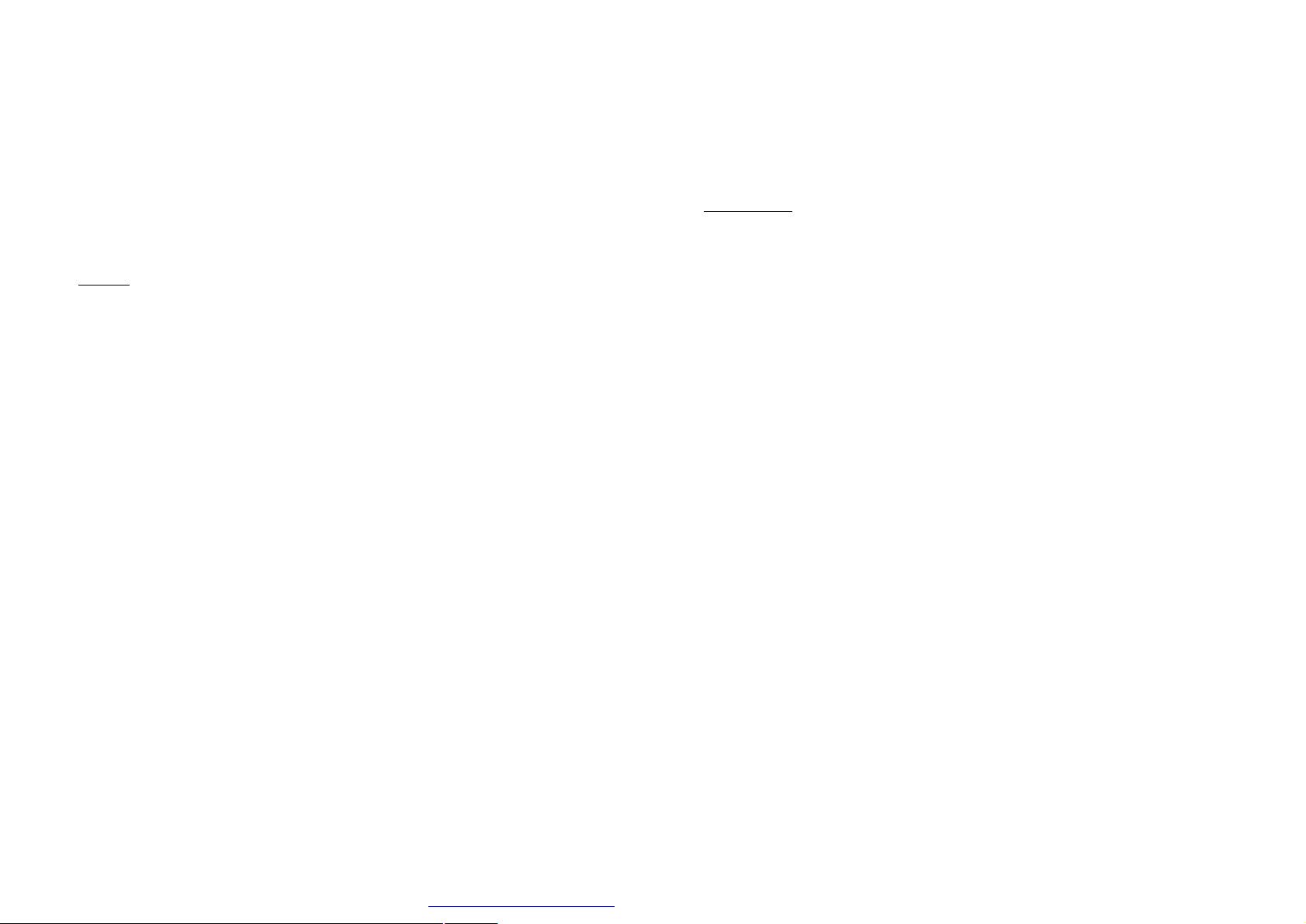
备注:
1.新电池需经过几次充电和放电的过程,才能达到最佳性能;
2.如果长时间不使用本机,请 务必在一个月内至少充电一次,以 防止锂电因过量消耗引起的损
坏。锂电池过度消耗所导致的锂电池损坏不属于质保范围。若使用非本机专用的充电器对本
机充电而导致本机出现问题不属于质保范围。
三、启动/关闭播放器
(1)按下电源开关键保持 3 秒,红色的开机指示灯点亮,接下来进入启动状态,这一过程大
概需要 5 秒,请耐心等待。
(2)开机后屏幕会显示功能菜单,如果再次按下电源开关键 3秒后可将本机关闭。
四、用户界面简介
主菜单:
按下【Power】按键并持续 3 秒,进入主菜单:在主菜单界面,屏幕的右上方显示当前的
电池容量,最下方将出现一个状态栏,对当前光标 所对应图标的功能进行简单描述,使用【上】 【下】
【左】【 右 】 各 按 键 在图标之间进行导航。选 定 图 标后按下【确认】按键即可开始操作。按下【BACK】
按键可返回上一级界面。
1. 音乐:浏览您的音乐文件目录并选择其中一首进行播放。
2. 电影:用于播放视频文件。
3. 照片:显示相片文件并查看相片的有关信息。
4. 收音机:可搜索、收听电台。
5. 文件:可对播放器上的视频、音频、图片等文件进行浏览和管理。
6. 设置:根据个人的爱好设定播放器的有关参数。
7. 录音: 用于录制声音形成录音文件。
8. 记忆播放:继续播放上次未播放完的视频文件。
9. 电子书:阅读电子文档资料。
智能上下菜单:
按下“MENU”按键,屏幕左下方会出现一个设置状态栏,依次会出现“明亮度”、
“对比度”、“饱和度”、“音量”、“均衡”、“切换到电视”、“电视制式”状态,您可以通过【上】、
【下】按键分别来减小 /增大每种状态下的数值,实现相应的功能,按【BACK】按键退出菜单状态。
此菜单有助于快速修改播放器的一些默认设置。还有另外一种方式,用来设置系统的更为详细的一
些参数,具体可参考第 16 页“系统设置”。
五、音乐播放
(1)在主菜单上移动光标到 [音乐] 图标,【确认】按键进入音乐播放列表,您可以看到一些
音乐文件。当您看到一系列的音乐文件(.mp3 , .wma, .ogg 等)。您可以通过【上】、【下】
按键来加亮这些文件,然后用【确认】按键来选择其中的一首歌播放。
8
9
PDF 文件使用 "pdfFactory Pro" 试用版本创建 www.fineprint.com.cn
Page 6
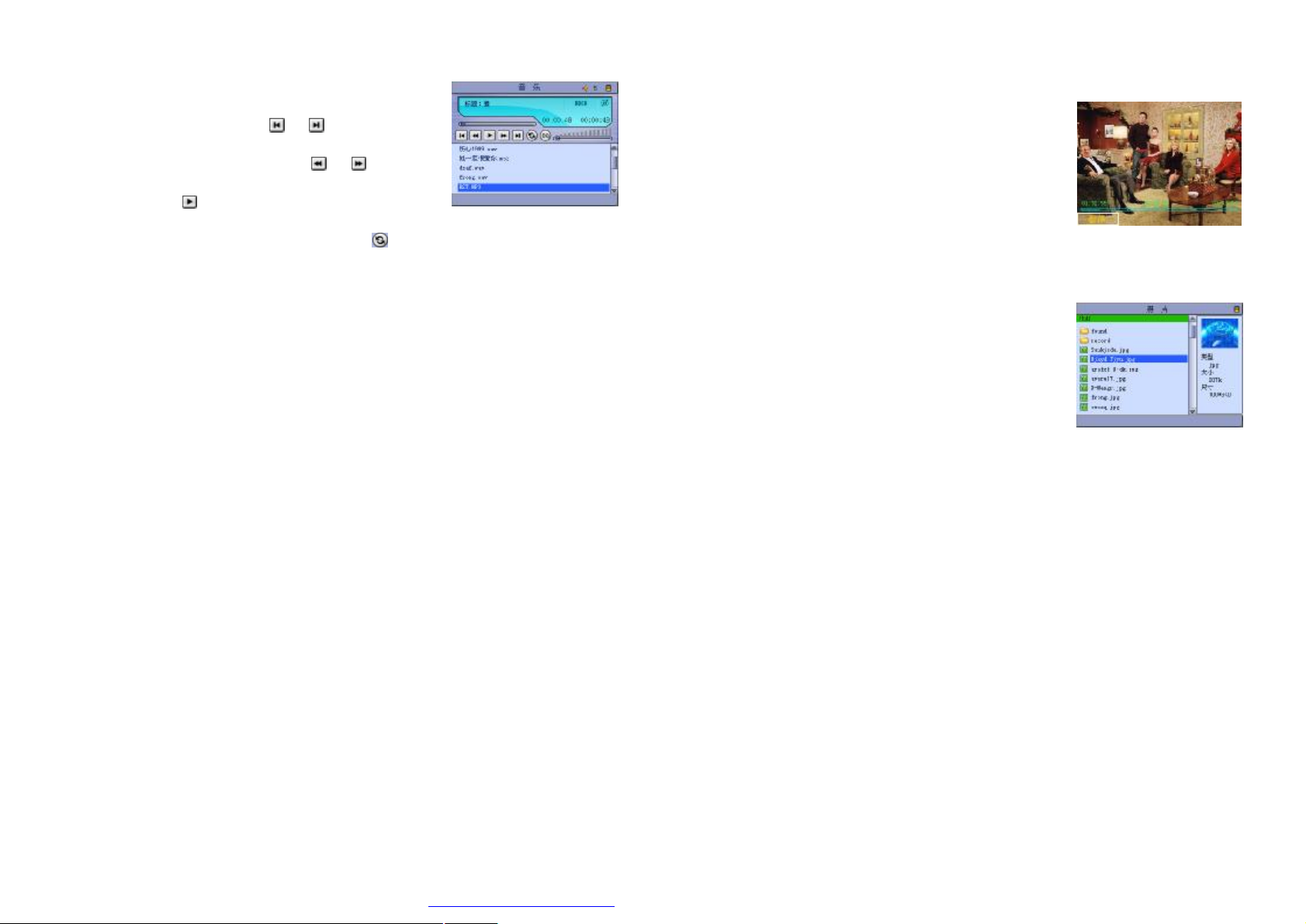
(2) 在播放一首歌曲时,可通过【左】、【右】按键分别来选
择当前正在播放歌曲的上/下一首进行播放;或者通过
【Power】键,并移动到 或 图标,再按【确认】
分别来选择当前正在播放歌曲的上/下一首;在播放音乐
时,通过【Power】键,移动到 或 , 按【确认】
可实现快进或后退;在播放音乐时,通过【Power】键并
移动到 , 按【确认】键可在“暂停”和“播放”
之间进行切换。通过【Power】键移动到“EQ”图标上 ,按【确认】键可 切换“ROCK、
OPERA、RAP……”;通过【Power】键移动到 ,按【确认】键选择音乐播放的模式“重
复单曲、循环全部、随机播放、正常播放”;在播放歌曲的同时,屏幕窗口显示播放的
总时间和播放时间,同时窗口依次显示歌曲的标题、歌手、专辑、显示播放进度、音量
大小等信息。在播放过程中,你可以通过【上】、【下】键来快速增大或减小音量。为了
节电,您可以在 [设置→节电设置→屏保时间] 设置屏幕自动关闭的时间。按【BACK】
按键退出菜单状态。
六、电影播放
当您选中一个视频文件时,按【确认】键就可进入播放状态,
屏幕上会提示您“缓冲中……,您可能需稍等几秒。在播放过程中,
您可以通过【上】、【下】键快速改变音量值,【左】、【右】按键用
来快速后退/前进 ,连续通过【左】或【右】按键可以以 1X、2X、
4X、8X 的速度来快退或快进;同时,在下方显示时间条,依次为剩
余时间、已播时间、播放总时间;还有一些相应的设置来控制播放
的进度,按下【确认】键,如右图所示,在屏幕左下方将出现“暂
停”按钮,用于暂停播放和开始播放。具体操作:播放中,当您按下【确认】键时,光标自动停在
[暂停] 按钮上,进入暂停模式,此时就暂停播放了,画面是静止的。当您再次按下【确认】键时
这一按钮自动变为 [播放],进入播放模式。
七、图片浏览
(1)使用相片夹——相片浏览器与音乐浏览器极为相似,只
是专用于相片和图像资料。它可以帮助您搜索相片文件,
并获取相关信息。
(2)选择主菜单上的[照片]图标,按【确认】键进入,便可
10
11
PDF 文件使用 "pdfFactory Pro" 试用版本创建 www.fineprint.com.cn
Page 7
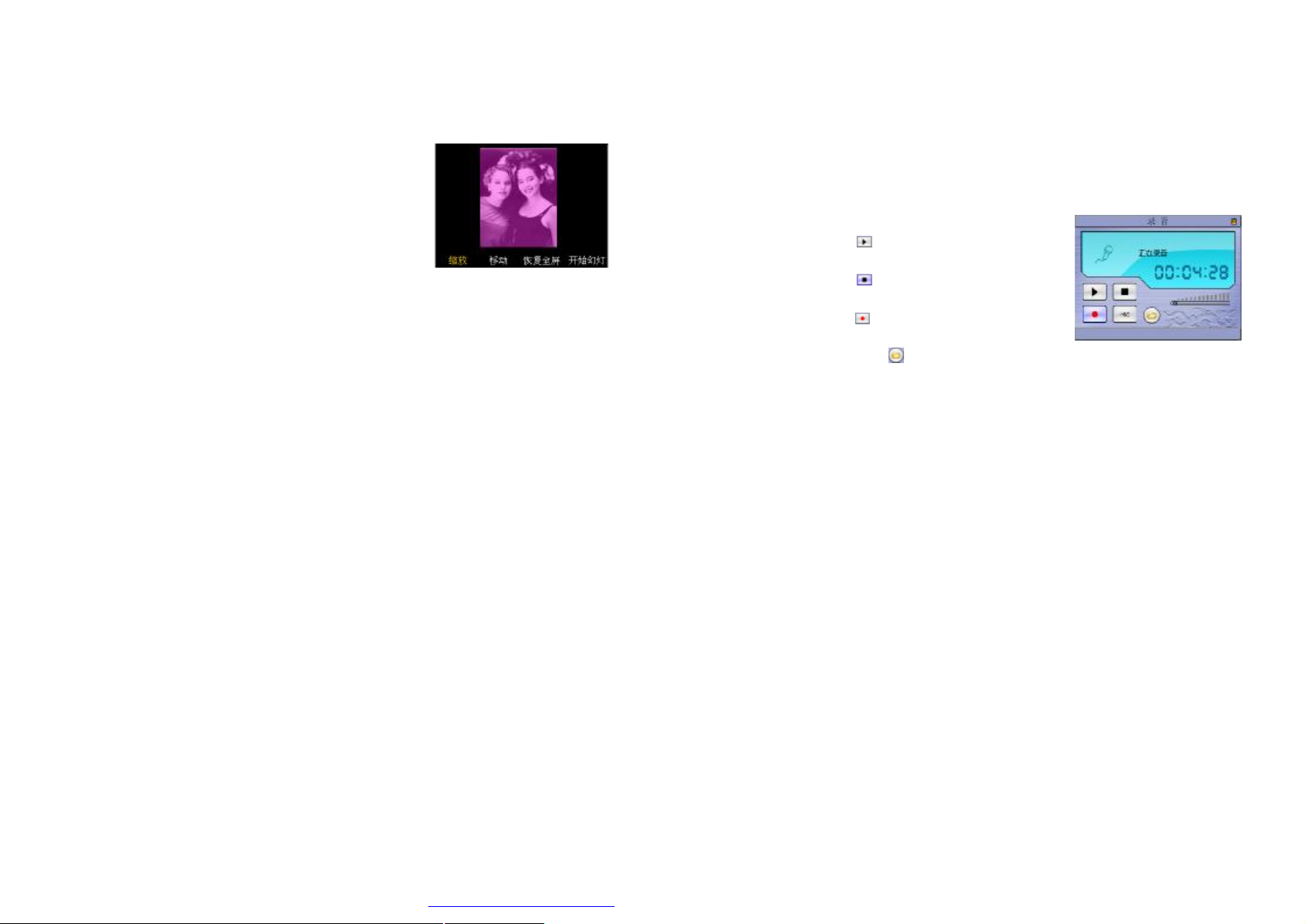
以看到一些图片文件,点亮当前的文件会在右边小屏幕显示当前点亮的预览图,如上图
所示,您可以用【上】、【下】按键先移动到您想看的图片上,再通过【确认】按键来选
择它。用【左】、【右】按键翻看前一屏或后一屏。
(3)如果您想从不同角度来观看图片,可以再次按下【确
认】按键, 这时在屏幕的下方将出现菜单,如右图
所示,包括 [缩放]、[移动]、[恢复全屏]、[开始
幻灯] 这四个功能,具体操作如下:
1. 缩放图片,您可以通过【左】、【右】按键加亮 [缩
放],然后按【确认】键进入缩放状态,这时在屏幕
左上方会提示您“打开缩放”,通过【左】、【右】键
分别对图片进行整体缩小和放大。
2. 移动图片,您可以通过【左】、【右】按键加亮 [移动],然后按【确认】键进入移动
状态,这时在屏幕上方会提示您 [移动],您可以按【左】、【右】按键来移动图片,分别
为左移图片、右移图片。
3. 恢复全屏,当您进行完缩放和移动图片操作后,如果您想要恢复到原来的状态,可以
通过【左】、【右】按键将光标移到 [恢复全屏]上,同时通过【确认】按键恢复全屏状态,
当前屏幕只显示图片,没有任何其它信息。
4. 开始幻灯,打开一张图片后,当您选择 [开始幻灯] 后,系统将自动浏览,直到最后
一 张图片,此时,如果要退出,请按【BACK】 按键。(浏览时间间隔您可以在系统设置
下根据您的喜好进行设置)
5. 另外,您还可以通过【上】、【下】键分别实现图片的顺时针/逆时针旋转 90度。
八、录音
在主菜单中选择[录音], 按【确认】键进入[录音]界面,您可以通过【左】、【右】按键选择适
当的操作来完成一系列功能,包括[录音]、[播放]、[暂停] 。
通过【左】、【右】选择 按钮,按【确认】键,可以播放当
前录制的文件。
通过【左】、【右】选择 按钮,按【确认】键,可以暂停录
音和暂停播放录音文件。
通过【左】、【右】选择 按钮,按【确认】键,进入 MIC 录
音状态,并且屏幕显示:“正在录音…”,下方还会显示录音时间。
通 过 【 左 】、【 右 】 选 择 按 钮 , 按 【 确 认 】 键 ,可以查看及播放录音列表:
“record001,record002……。”
12
13
PDF 文件使用 "pdfFactory Pro" 试用版本创建 www.fineprint.com.cn
Page 8

在录音过程中,您 也 可以据您的需要,使用 [暂停] 选项来中断当前的录音。如果您想继续录
音,再按[录音]即可。在录 音过程中,您 也可以据您的需要,使用菜单键调出音量,按【上】、【下】
键可以增大或减少音量,右下方的音量图标也会随着增高或降低。
九、文件
在主菜单的[文件]图标下,存放了所有[音乐]、[电影]、[照片]和[录音]、[电子书]下所有的
文件,您可以分别根据[音乐]、[电影]、[照片]功能来操作它们。
(1)在屏幕窗口的顶部显示文件的路径 /hd1, 您可以通过
【上】、【下】按键向上或向下查找文件,并在右边小窗口
中会显示文件的类型、大小、尺寸及采样率。按【左】、 【右】
按键向前或向后翻屏显示。
(2)按下【Power】键,屏幕下方的将出现一个功能状态条,如
上图示,包括以下四个按钮:
复制 用于实现文件的复制,即 将当前光标所指向的文件存放于剪贴板上
粘贴 将剪贴板上 的内容粘贴到当前光标所在的文件夹内
剪切 用来将当前 光标所指向的文件移动 到剪贴板上
删除 用于永久删除当前光标所指向的文件
全盘复制 如果您进行磁盘分区,可将一个盘上的内容全部复制到另一盘上
换盘 如果您进行磁盘分区,可以由当前操作盘换 到另一盘 上
您可以通过【上】、【下】按键在这些功能按钮间导航。例如刚按出菜单时,光标停在[复
制]上,再按一下【下】键,光标便右移到[剪切]上了,以此类推。
(3)单个文件 或文件的复制
例:如果您想把硬盘中的“丁香花”文件复制“found”文件夹中,先用【上】、【下】按键将
光标移到“丁香花”,然后按【Power】键调出功能状态条,选定“复制”功能按钮,按【确
认】键,则此文件夹已经存于剪贴板上了。然后,通过【上】、【下】键找到“found”文件夹,
按【确认】进入该文件夹。最后,使用 [粘贴] 功能按钮,按【确认】即可。
十、系统设置
加亮屏幕上的[设置] 图标,通过 【确认】按键您就可以进入设
置主菜单,屏幕上将出现可以设置的八个方面的功能模块:[声音]、[显
示]、[播放模式]、[系统]、[节电]、[语言]、[磁盘]、[帮助]。下面
我们依次介绍这八个方面的具体操作。
(1)声音设置
14
15
PDF 文件使用 "pdfFactory Pro" 试用版本创建 www.fineprint.com.cn
Page 9

通过【左】、【右】键加亮 [声音] 图标,按【确认】键进入声音具体设置,我们可以从音量、
均衡、复位三方面进行设置,通过【上】、【下】按键将光标移动到您要点亮的选项,分别通过【左】、
【右】按键来增加/减少。其中红色字体表示当前的选项,例如:图中当前设置的就是“音量”。“复
位”修改为默认设置并退回到设置主菜单。
(2)显示设置
加亮 [显示] 图标,通过【上】、【下】按键分别从“明亮度”、“对
比度”、“饱和度”“ 电 视 制 式 ”、“ 显示设备”、和“复位”等方面来设
置。其中,电视制式支持 PAL、NTSC 两种。您可以用【左】、【右】按
键改变数值大小或制式的转换。“复位”修改为默认设置并退回到设置
主菜单。
(3)播放模式设置
通过【左】、【右】按键加亮[播放模式]图标,进入[播放摸式]界面,选 中“ 幻灯时间”用【左】、
【右】按键来设置,您可从 1—10 秒中选择。“复位”修改为默认设置并退回到设置主菜单。
(4)系统
进入[系统]界面,屏幕显示系统信息 ,包括“版本升级”、“版本
号”、“恢复出厂设置”等。如果你选择“版本升级”按【确认】按键
进行版本升级。
(5)节电设置
加亮[节电]图标,进入节电设置界面,在播放音乐状态和收音状态下,如果不做任何操作,将
隔一段 时间 自动 关 闭屏幕显示内容,然后通过【左】、【右】按键来改变这个间隔时间。如果您希望
一段时间都不操作播放器时,它能自动关机,可以在 [关机时间]中设置;[复位]用于恢复默认的
设置,加亮[复位]后,再按【确认】键,便可恢复出厂时的设置。
(6)语言设置
加亮 [语言] 图标,语言一种是“简体中文”(系统默认),另一
种是英文,您可以通过【左】、【右】按键来进行切换。按【BACK】退
出设置项。
(7)磁盘设置
本机支持分多个分区(FAT32 系统),分区后需要将播放器关机并
重新开机。重新开机后可以通过本机“设置”-“磁盘”中查看任意分区上的内容,请注意将音乐、
视频、电子书、照片分别存放于 music、video、txt、photo 等目录内。
(8)帮助
在主菜单中选择[帮助]图标,进入帮助内容,您可以【上】、【下】按键查看相关的帮助信息。
16
17
PDF 文件使用 "pdfFactory Pro" 试用版本创建 www.fineprint.com.cn
Page 10

在这里,对于一些特殊功能及其操作都有详细介绍,您可以随时翻阅这些信息,它给您的使用带来
真正的方便。
十一、记忆播放
在主菜单中选择[记忆播放]图标,按【确认】直接进入电影播放画面。
主要功能是记忆播放当前未播放完的视频文件(恢复视频文件的播放)。可
以 从 上 图 看 出 , 时 间 和 进 度 条 都 有相应的变化,不再播放电影的初始状态。
按【确认】 键可在“暂停”和“播放”之间进行转换。其基本功能及操
作类似电影播放。
十二、电子书
在主菜单中选择[电子书]图标,存放了所有的电子书。通过【上】【 下 】
来选择,如果您选择.TXT 的电子书,按【确认】键浏览电子书内容。 通
过【上】、【下】按键向上或向下浏览一行,通过【左】、【右】按键向前或
向后翻页浏览电子文档。
十三、收音
选择“收音” 图 标 ,进入收音状态,在 屏幕上方显示将出现的十个快捷收音台。(当您第一次使
用时,您可以根据自己的爱好来设置这些快捷收音台,以便日后使用方便)
(1) 您可以通过【左】、【右】键分别递减或递增 0.1MHZ 来进行搜
索。
(2) 如果您持续按下【确认】键 1 秒,系统将会自动进行搜索。
(3) 如果您想收听您设置的快捷收音台,您可以通过【上】、【下】
按键从快捷收音台中选择。
(4) 当您连续 5 秒不对播放器进行操作,系统将自动关闭屏幕显
示,一直到您开始对其操作,这样也可以帮您省电。您可以
在[设置-节电-屏保时间]中进行设置。
十四、与电视连接
本机可与电视机连接,在电视机上观看本机的照片和视频等。为了使用此功能,可能需要在
TV 上更改一些设置。请按照下列说明将播放器与电视机连接。本机提供了两种视频输出接口。
(1)使用 AV 线与电视连接。
A.将 AV 线 的一 端(黑色插头)接到本机的 AV OUT 接口,然后将另 一端(黄色插头)
接到电视机的视频输入接口上(按照相同的颜色对接)。
B.将音频线的一端(黑色插头)接到本机的耳机插口,然后将另一端(红、白两个插
头)接到电视机的音频输入接口上(按照相同的颜色对接)。
18
19
PDF 文件使用 "pdfFactory Pro" 试用版本创建 www.fineprint.com.cn
Page 11
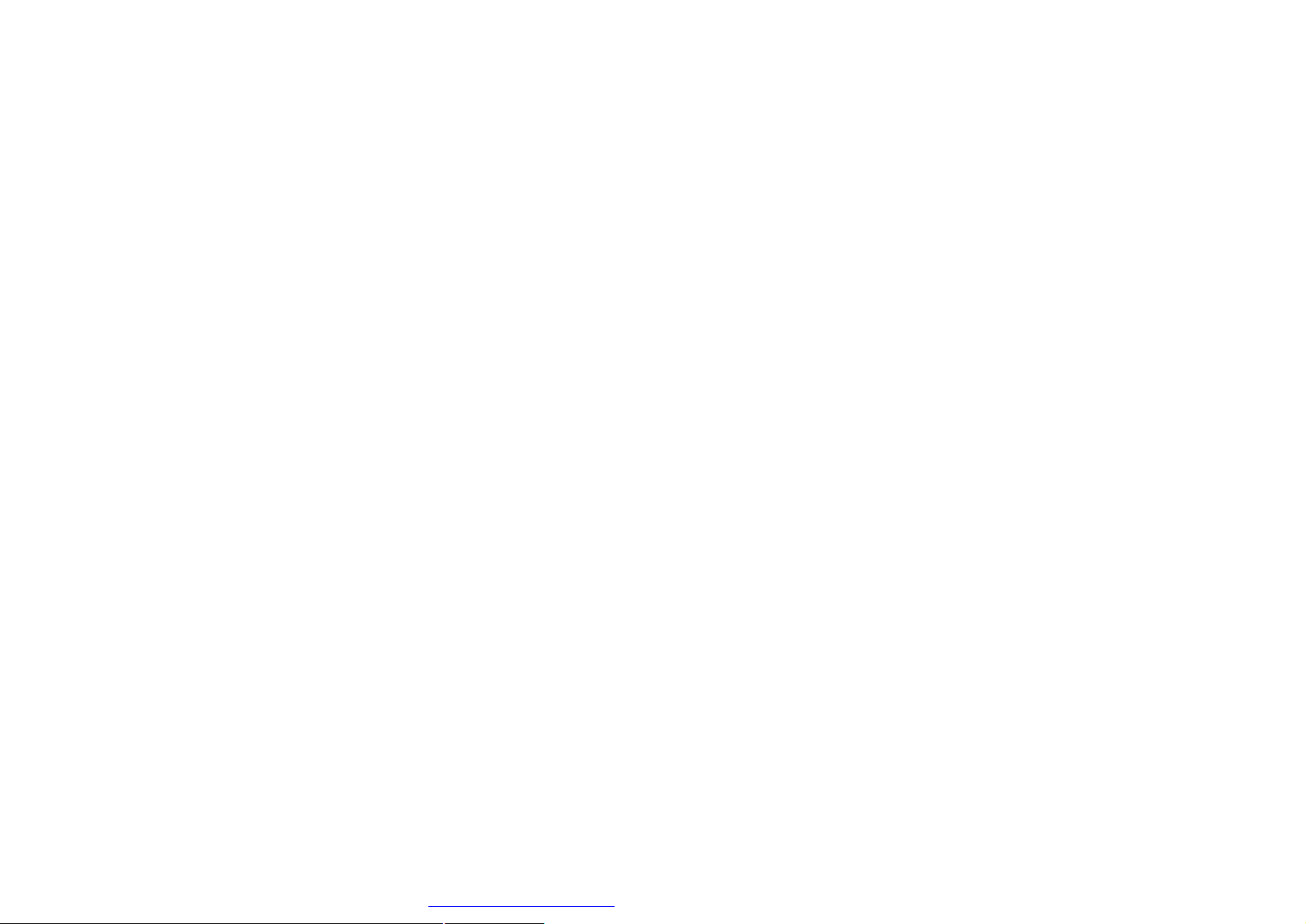
C.确保播放器设置在正确的 TV 系统:NTSC 或者 PAL。
D.进入本机的“设置”-“显示”-“显示设备”-“LCD”设置,再次按【右】键,此
时显示界面会切换到连接的电视机上。
(2)使用 S端子数据线与电视连接。由于 S 视频端子采用分离的线路来传输彩色视频信号中
的色度和亮度信号,所以和采用单线同时传输色度、亮度信号的复合视频端子相比,还
原出的图像质量要更好一些。S 端子采用的是独有的四针插头(正式名称是 mini-DIN 连
接头)。在使用时一定要搞清楚插入的方向和位置,如果用力不当,会弄弯针头,造成
插头损坏。如果您的电视机具有 S 视频端子接口,请按照下述步骤进行操作:
A.将 S 端子数据线的一端接到本机的 S-VIDEO 接口,然后将另一端( 圆 形 的 四 针 插 头 )
接到电视机的 S 视频端子接口上。
B.将音频线的一端(黑色插头)接到本机的耳机插口,然后将另一端(红、白两个插
头)接到电视机的音频输入接口上(按照相同的颜色对接)。
C.确保播放器设置在正确的 TV 系统:NTSC 或者 PAL。
D.进入本机的“设置”-“显示”-“显示设备”-“LCD”设置,再次按【右】键,此
时显示界面会切换到连接的电视机上。
使用视频系统设置时,可以根据所在区域的电视系统,将播放器的视频输出设置成 PAL 或
NTSC。此设置必须设定正确才能在电视上同步显示播放器的操作画面。注意:NTSC 是在北美、
加拿大和一些亚洲地区使用的电视系统。PAL 是在欧洲使用的电视系统。如果您不知道所在区域使
用的操作系统,请与电视经销商联系。
设置视频系统。
1、进入播放器的“设置”菜单下的“显示”模式。
2、选择电视制式。
3、使用【左】【 右 】 按 钮 选 择 PAL 或 NTSC,按确定按钮确认所作的选择。
十五、OTG 的使用
本机提供了十分方便的 OTG 功能,即直接将闪盘或数码相机上面的数据拷贝到本机的硬盘中。
1、首先用随机赠送的 USB OTG数据线将本机与闪盘相连接,屏幕会提示“按拷贝键开始拷贝”。
2、按一下【确认】键,便开始拷贝了,此时硬盘指示灯处于闪烁状态。
3、当指示灯停止闪烁,表示拷贝完成,可以拨下闪盘或数码相机。在本机的硬盘中会生成
dsk00000 文件夹,同样在多拷贝几次会依次生成 dsk00001,dsk00002,dsk00003等文件
夹,依次类推您可以快速的找到刚刚复制下来的文件夹。
4、如果在拷贝中想中断拷贝,可以再按一下【确认】键,这时便停止拷贝了。
20
21
PDF 文件使用 "pdfFactory Pro" 试用版本创建 www.fineprint.com.cn
Page 12

十六、数码相机兼容性说明
MINOLTA DiMAGE
MINOLTA DiMAGE
只要您的 USB 设备或数码相机符合 Microsoft's mass storage class device 标准,即在
Windows 2000 或 Windows XP 可以直接使用不需安装驱动程序,或者数码相机使用 PTP协议
USB2.0 OTG 数码伴侣大致都可以支持,但仍以最新的兼容性列表为准。
兼容数码相机
FUJIFILM —— M3800、Finepix2650、S5000、S7000、A210、A310、A340、Q1、F410、F420、
F610、F700、S20 PRO
OLYMPUS —— C-50Z、C-2、C-2Z、C-150Z、C-160Z、C-310Z、C-360Z、C-460Z、C-730、C-730WZ、
C-740WZ、C-750WZ、C-760WZ、C-765WZ、C-770WZ、C-4000Z、C-5000Z、C-5050Z、
C-5060Z、C-5060WZ、C-8080WZ、MJU-300、MJU-400、MJU-410、U100、U200、
U300、Digital E-1、X-2、X-3
SONY—— F77、F828、F717、P1、P8、P9、P12、P32、P43、P52、P72、P73、P77 USB1.1、P92、
P93、P100、T1、T11、U20、U30、U50、U60、V1、W1、DCR-TRV38E
AipTek —— PocketDV3500、PocketCam4000
SANYO —— AZ1、AZ3
CANON —— CANON A300、A75、A80、A60、ixus500、ixus400、ixus i、 ixus `1Is、S1IS、s60、
G5、300D、PowerShotA60、PowerShotS50、PowerShotA70、S50、
BenQ —— BenQ DC140、BenQ DC2300、BenQ DC2310、BenQ DC2410、BenQ DC5330、BenQ DCC40
KODAK ——KODAK 7630、KODAK EasyShare DX340、KODAK DX6490、KODAK LS6-33、KODAK LS743
MINOLTA —— MINOLTA DiMAGE Xt、MINOLTA DiMAGE A1、MINOLTA DiMAGE A2、
5、MINOLTA DiMAGE 7Hi、MINOLTA DiMAGE F200、MINOLTA DiMAGE F300、
Xi、MINOLTA DiMAGE X20、MINOLTA DiMAGE Z1、MINOLTA DiMAGE Z2
NIKON ——NIKON 3200、NIKON 4100、NIKON 5700、NIKON D70、NIKON D100、NIKON
CoolPix 4100、NIKON CoolPix 4200、NIKON CoolPix 5000、NIKON CoolPix 3100、
NIKON CoolPix 4300、NIKON CoolPix 4500、NIKON CoolPix 5700、NIKON CoolPix
8700、NIKON CoolPix SQ、NIKON CoolPix D70
PANASONIC ——PANASONIC DMC-FX1、PANASONIC Z1、PANASONIC NV65、
SamSung ——SamSung Digimax V3、SamSung Digimax 202、Samsung Digimax V5、
Samsung Digimax XT、Samsung Minolta
EPSON —— L-40
Kyocera —— S3L、S5R、SL300R
Konica —— KD-310Z、KD-400Z、KD-410Z、KD-500Z
UMAX —— AstraPix 610
CASIO EX-Z40
22
23
PDF 文件使用 "pdfFactory Pro" 试用版本创建 www.fineprint.com.cn
Page 13

驱动安装
本机适用于 WIN98SE/ME/2OOO/XP、MACOS10 及以上等操作系统,其中 WindowsME、2000、XP、
MACOS10 以上等操作系统不需要安装驱动程序可直接使用本机。
● WINDOWS 98 系统安装驱动
①先将附送的驱动光盘放入光驱中,再将播放器
连接到计算机上(连接前请先将播放器开机),
计算机会提示找到新硬件并要求安装驱动程序,
见下图,请点“下一步”:
②选择“搜索设备的最新驱动程序(推荐)”项,单
击“下一步”。
③ 选择“指定位置”项,并指定到“光盘盘符
\Driver\MP4 播放器\纽曼音影王 M669”目录下,
单击“下一步”。
④ WIN98 准备安装驱动程序,单击“下一步”,见
右图:
24
25
PDF 文件使用 "pdfFactory Pro" 试用版本创建 www.fineprint.com.cn
Page 14

⑤ WIN 98 会自动安装完毕并要求确认,单击“完
成”安装完毕。见右图:
具体安装画面以所购产品为准
与计算机连接
1、与电脑连接前要先将播放器开机(播放器必须处于开机后的主界面),再连接 USB数据线把产品
与计算机正确连接。此时播放器的显示屏上出现 USB连接符号,证明已与计算机连接;
2、计算机将自动识别出一个新硬盘盘符,这时就可以与计算机交互数据了。您也可以将本机做为
移动硬盘使用!
断开与计算机连接
● WINDOWS98系统下
在WIN98系统下安全删除硬件的方法是,右键点击“我的电脑”-
“属性”-“硬件”-“设备管理器”。找到 “通用串行总线控制器”
中的“USB Mass Storage Device”并右击选择“删除”按钮。如下
图所示。
26
27
PDF 文件使用 "pdfFactory Pro" 试用版本创建 www.fineprint.com.cn
Page 15
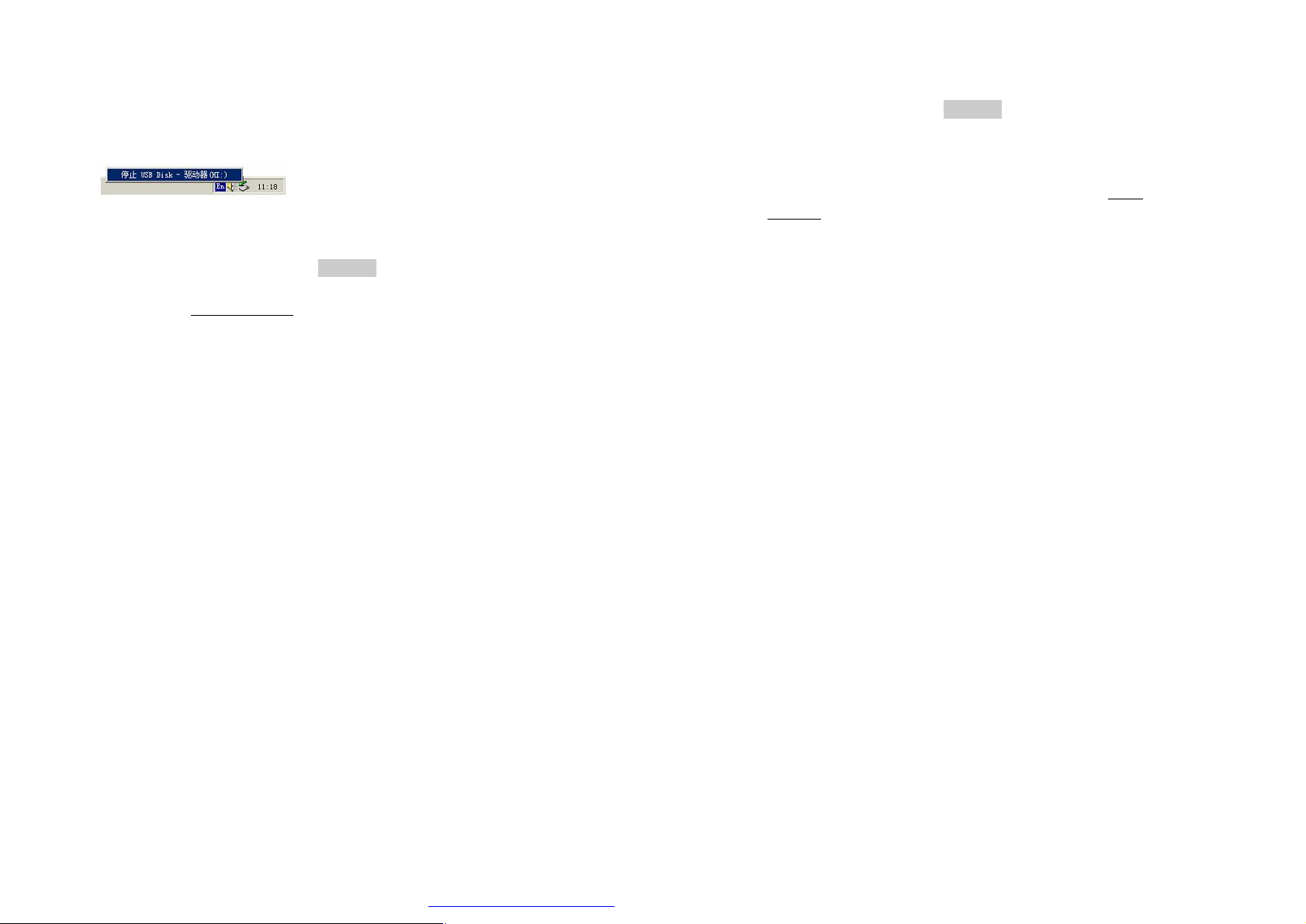
●WINDOWS2000/XP下
1、停止对产品一切读/写操作,关闭所有WINDOWS窗口。
2、左击计算机屏幕底部系统栏右端的热插拔图标,出现“停止USB Disk”(见下图);
3、点击“停止USB Disk”,待系统提示“安全删除硬件”对话框时点确定后就可以拔下USB连线了。
软件升级
我们将继续开发提供新的功能,有关升级信息请及时关注网站发布。我们将及时把升级文件
“update.bin”发布到 www.usb-mp3.com网站下载中心,下载后将其拷贝到本机的管理目录“update”,
此目录可以自行建立。开机后在主界面下进入[设置]中的[系统]界面,屏幕显示“版本升级”、“版
本号:”、“恢复出厂设置”等信息,此时选择“版本升级”按【确认】按键进行版本升级。
注:此路径不能更改,否则无法正常执行软件升级;升级过程中不可断电,否则系统将进入瘫
痪状态,需要与售后维修点取得联系获得
注意事项
音影王 M669 播放器使用一个内置硬盘储存数据,出厂时已经进行了硬盘的初始化,所以您在
购买后不需要再进行分区和格式化。
无论出于任何原因让你尝试对本机进行分区或格式化时,请查看下面的注意事项:
(1)本机可以在 Windows98/XP/2000 系统下格式化,格式化播放器请选择 Fat32文件系统。任何情
况下都不要使用 NTFS 文件系统格式化,这将导致播放器不可用。
(2)播放器不能在非 Windows 系统下格式化(例 Mac),尝试这样做会导致播放器不可用。
28
29
PDF 文件使用 "pdfFactory Pro" 试用版本创建 www.fineprint.com.cn
Page 16
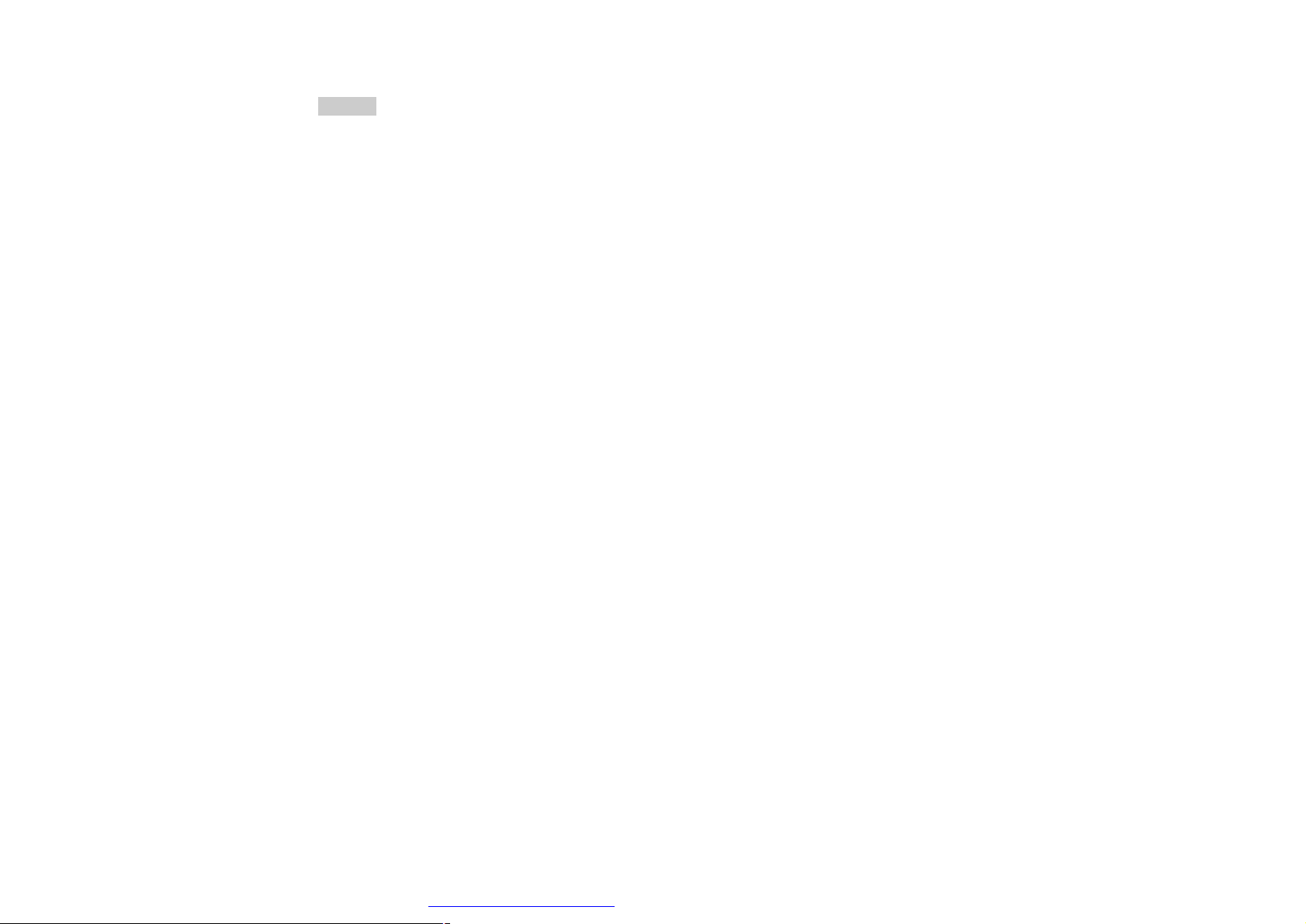
故障排除
1、不能开机如何解决?
答:检查充电电池是否没有充电,或适配器没有连接好。
2、为什么会出现时钟为零、菜单变成英文等情况?
答:当本机处于运行状态时(如:音乐播放、视频播放),如果电池突然取下或者外接电源突然断
开连接,会导致播放器恢复为出厂设置状态。此时可以重新对播放器进行设置。
3、当播放器出现死机如何解决?
答:如果在操作过程中出现死机,请按一下机身底侧的 RESET 复位键即可恢复。防止死机发生,
一方面注意在进行按键时不要操作的太快,建议逐一进行操作;另一方面如果电池电量不足请
及时充电。
4、充电时为什么蓝色指示灯闪烁?
答:一般说明锂电池没有正确放入,请及时进行检查。
5、为什么有时播放器待机时间过短?
答:锂电池使用时间会随使用的温度环境及使用情况的不同而有所差异,使用本机时,如果所处环
境温度过高或者过低,电池使用时间也会受到影响。建议在常温下使用本机!从使用情况方面
来看,由于 MP4播放器带有微型硬盘和液晶显示器,因此耗电量相对较大,受增大音量、频 繁
的开启背光、播放较高分辨率的视频、录音、开启音场特效、调频收音、频繁 操作等因素影响,
实际使用时间也会有一定差异。
6、FM 接收效果不佳?
答:可尝试关闭附近的电力装置;可调整耳机与播放器的位置。
7、在电视上播放 jpeg 格式档案时,画质并不很好是什么原因?
答:请注意本机之 jpeg 标准格式为 320×240 , 电视输入最佳效果 760×480 分辨率。
8、出现乱码文件夹如何解决?
答:说明本机的文件分配表(fat)已经遭到破坏,这可能是由于本机与电脑连接时关机造成的。
您可以使用磁盘扫描工具和磁盘检查工具来检查并修复磁盘错误。
9、是否可以对 M669的硬盘进行分区?
答:可以,但本机只接受 fat32 格式的分区。
30
31
PDF 文件使用 "pdfFactory Pro" 试用版本创建 www.fineprint.com.cn
Page 17
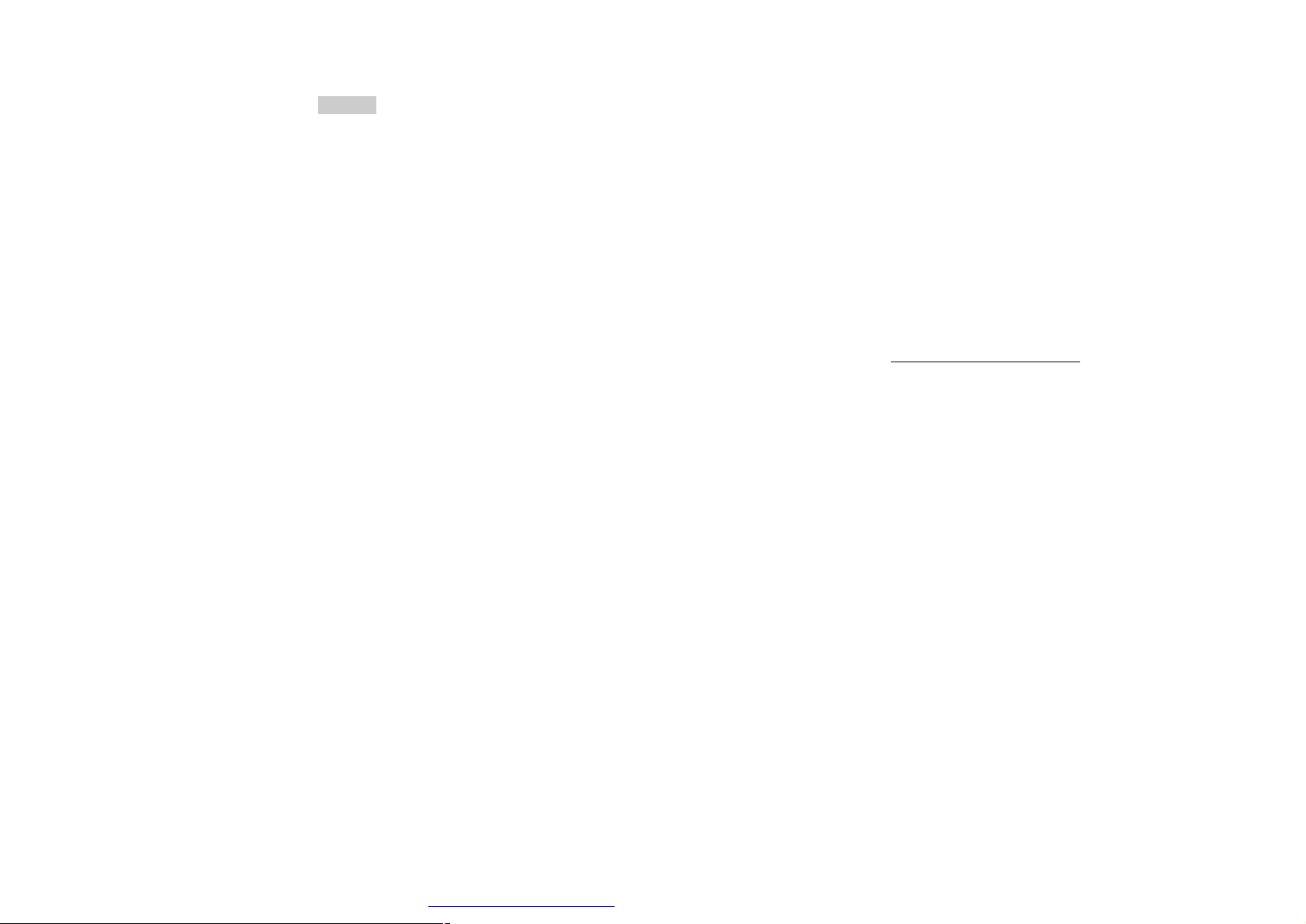
技术规格
外观尺寸:126mm×80mm×22.5mm
显示屏规格:3.6″26 万色 TFT 真彩液晶显示屏
视频格式:MPEG1(.dat、.mpg、.mpeg)、MPEG2(.vob)、MPEG4(.mp4、.avi)
音频格式:MP3、WMA、OGG
录音格式:WAV
MP3 码流率:32kbps—320kbps
WMA 码流率:22kbps—320kbps
FM 调频范围:87.5MHz—108.0MHz
FM 信噪比:45dB
图片类型:JPEG 图像
电子书格式:TXT
耳机输出功率:L 30mW + R 30mW(最大音量)
输出频率范围:20Hz~20KHz
信噪比:≥90dB
扬声器:500mW
遥控接收器: 38KHz
存储介质:20GB 硬盘
系统语言:简体中文、英文
USB 接口:USB 2.0
电视系统:NTSC、PAL
电池:锂电池(2300mAh)
本手册信息如有变更恕不另行通知
32
33
PDF 文件使用 "pdfFactory Pro" 试用版本创建 www.fineprint.com.cn
